Niekedy si na svojom iPhone prehliadam web ako Cult of Mac a hľadám niečo konkrétne, napríklad príbeh o šifrovaní. Namiesto toho, aby som potiahol stránku nadol a dúfal, že vidím príbeh, ktorý hľadám, ho chcem len nájsť.
Keď ste na počítači Mac, je veľmi ľahké nájsť niečo také: jednoducho stlačte Command-F, zadajte textový reťazec, ktorý hľadáte for, a Safari (alebo skutočne akýkoľvek iný webový prehliadač na Macu) ich všetky nájde na webovej stránke, na ktorej sa nachádzate, a zvýrazní ich pre ty.
Ako je to však s hľadaním vecí pri prehliadaní webu vo vašom iPhone? Na vstavanej klávesnici nie je žiadny príkazový kláves, ako teda budete hľadať svoju obľúbenú webovú stránku a nájsť kľúčové slová?
Ukázalo sa, že existujú dva spôsoby, ako to urobiť, čo je zvláštne.
Použite panel s adresou
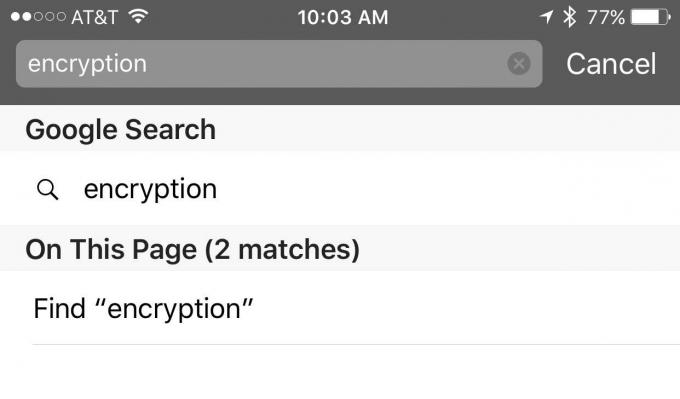
Foto: Rob LeFebvre/Kult Maca
Prvý spôsob sa zdá byť neintuitívny, ale stále dáva zmysel. V prehliadači Safari na zariadení iPhone alebo iPad sa dvakrát dotknite v hornej časti obrazovky, čím sa dostanete do panela s adresou. Bude už obsahovať adresu URL webu, na ktorom sa nachádzate. Zadajte požadované kľúčové slovo (v tomto prípade „šifrovanie“) a uvidíte dve sady výsledkov vyhľadávania, jednu pre bežné vyhľadávanie Google a jednu pre Na tejto stránke. Druhý vám dokonca povie, koľkokrát je kľúčové slovo na aktuálnej webovej stránke (dnes som na domovskej stránke našiel dve zhody).
Použite tlačidlo zdieľania
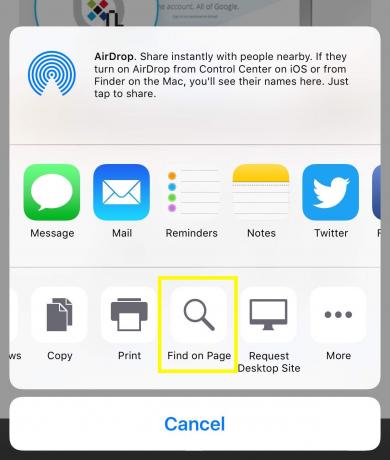
Foto: Rob LeFebvre/Kult Maca
Táto druhá metóda mi dáva menší zmysel, ale výsledky sú viac podobné počítačom Mac. Klepnite na tlačidlo Zdieľať v spodnej časti obrazovky Safari (možno bude potrebné prejsť prstom nahor po stránke, aby sa panel s nástrojmi dostal do sa zobrazí) a potom potiahnite prstom doľava cez dolný rad ikon, kým sa nezobrazí Hľadať na stránke (tá s veľkým zväčšením) sklo). Klepnite tam a zadajte kľúčové slovo. Prvý textový reťazec bude na obrazovke zvýraznený žltou farbou a malými šípkami nahor a nadol naľavo od vyhľadávacieho poľa, aby ste sa mohli pohybovať vo všetkých inštanciách daného kľúčového slova v stránku. Napriek tomu, že dostať sa sem je trochu tupé, používanie tejto metódy je podľa mňa lepším užívateľským zážitkom.
Cez: OS X denne
